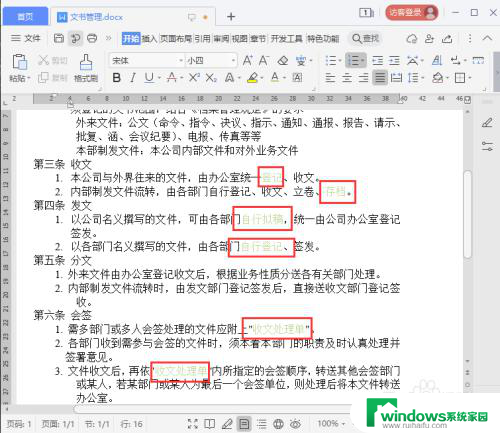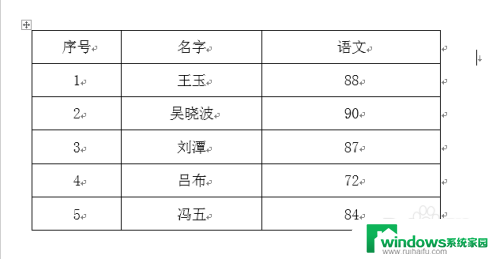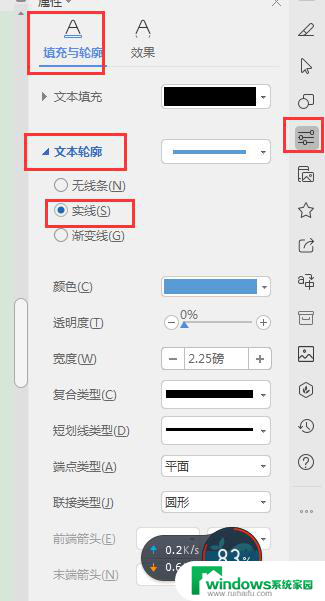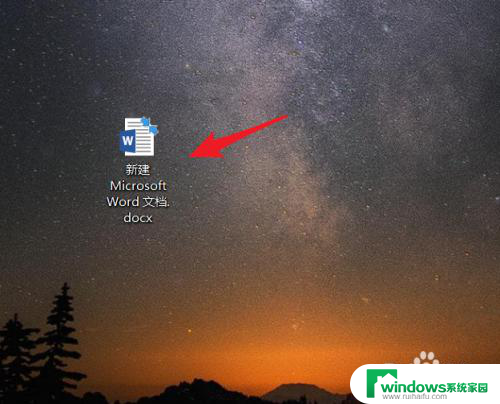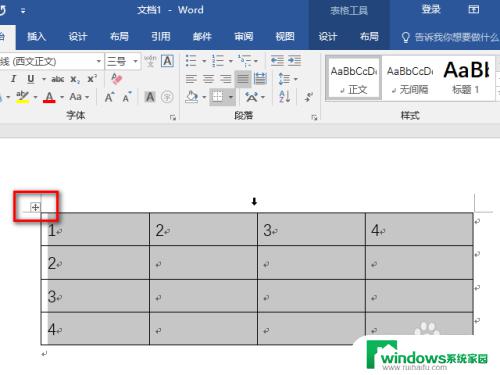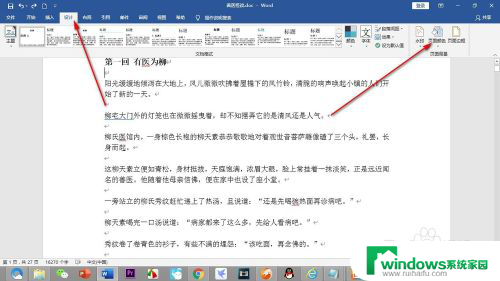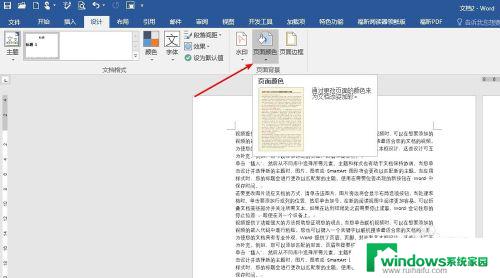word文字颜色怎么设置 Word文字颜色设置在哪里
word文字颜色怎么设置,在 Word 文档中,文字颜色设置往往是我们排版编辑中不可或缺的一项功能,无论是为了突出标题、强调重点、或是美化文本效果,都需要用到文字颜色设置。那么Word 文字颜色设置在哪里呢?其实很简单,只需要在 ribbon 栏的字体组内,点击字体颜色按钮,就可以选择自己需要的颜色了。当然还可以使用更多颜色选项卡,来自定义颜色,满足个性化的需求。不过需要注意的是,过多的颜色设置和变化,可能会影响排版效果和阅读体验。因此在设置文字颜色时,需要综合考虑排版和美观的要素。
具体方法:
1.首先呢,我们打开电脑,点击桌面上的Word应用软件,打开一篇我们要强调颜色的文档,只有打开Word,才可以跟着小编继续后面的操作哦。
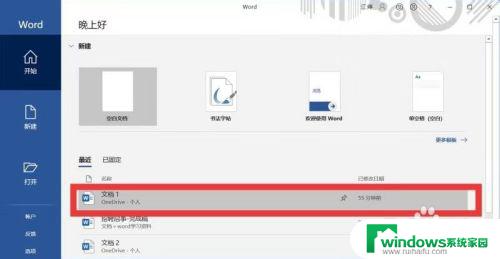
2.方法一:我们先用鼠标点选我们要强调颜色的文字,找到“开始”菜单栏中的功能区命令按钮。把鼠标放在上面我们可以看到有“主题颜色、标准色、其他颜色、渐变”。
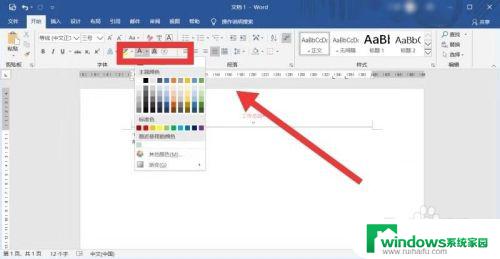
3.我们把鼠标放在“主题颜色”的任何一个颜色上停留,我们可以看到每一个主题颜色都有“xx颜色。个性色1/2,淡色/深色xx%”以前的版本个性色称为前调颜色。我们点击其中一种颜色就可以设置完成啦。
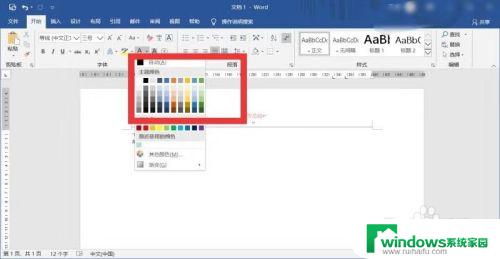
4.方法二:我们可以打开字体对话框进行设置或者同时按【Ctrl】和【D】打开对话框,也是同样的先点选文字哦。在对话框中点击颜色,也可以同样的设置强调文字颜色。

以上就是关于如何设置Word文字颜色的全部内容,如果您遇到类似的问题,可以按照小编提供的方法来解决。